
发布时间:2022-11-12 来源:win7旗舰版 浏览量:
由于组织内部限制或出于安全考虑,不允许每一台计算机都能上网,以免连接互联网后出现难于意料的后果。为了避免被监测到互联网使用记录,我们通常可以在一个能连接网络的主机上开启代理服务的方式来上网,在Win8系统中我们是如何设置代理服务器上网的呢?

设置代理服务器上网的步骤:
1、右键开始菜单,打开控制面板,找到【Internet】选项并打开。
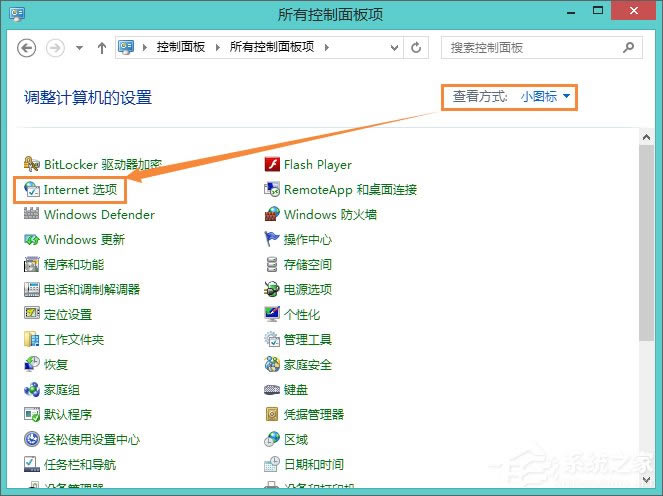
2、选择【连接】选项卡,点【局域网设置】按钮。
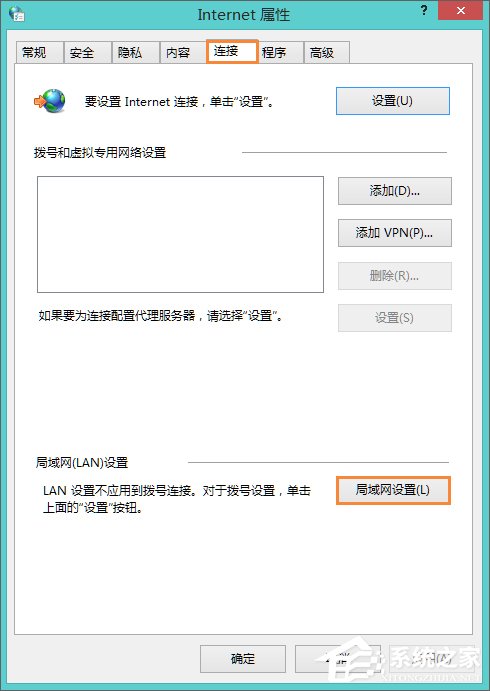
3、找到代理服务器选项,如图勾选【为LAN使用代理服务器】,并输入正确的代理服务器地址与端口号。如果想单独设定 HTTP、FTP、Socket 的代理服务器,点【高级】按钮,进入【代理设置】界面。
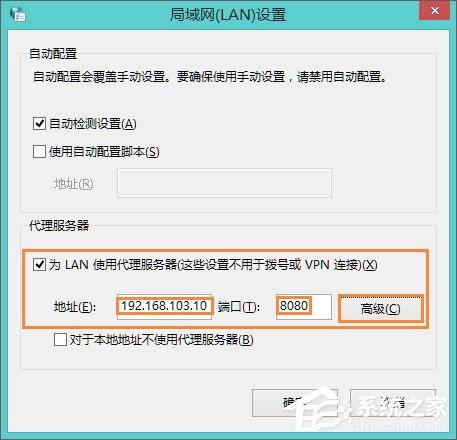
4、去掉【对所有协议均使用相同的代理服器】选项,并为不同的协议设定不同的代理服务器地址及端口号。
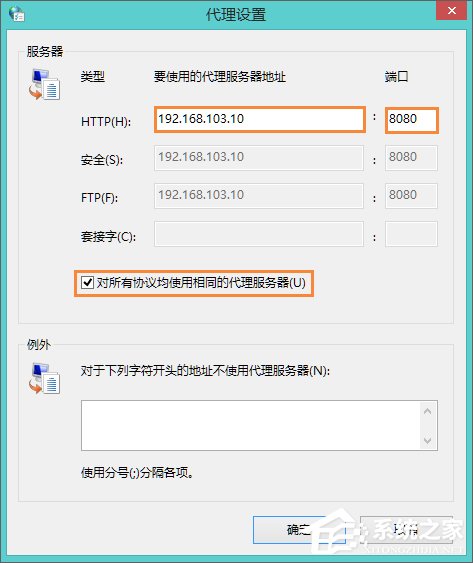
5、设置完成后,点【确定】返回【局域网(LAN)设置】界面。如果只想针对外网访问使用代理服务,请勾选【对于本地地址不使用代码服务器】。
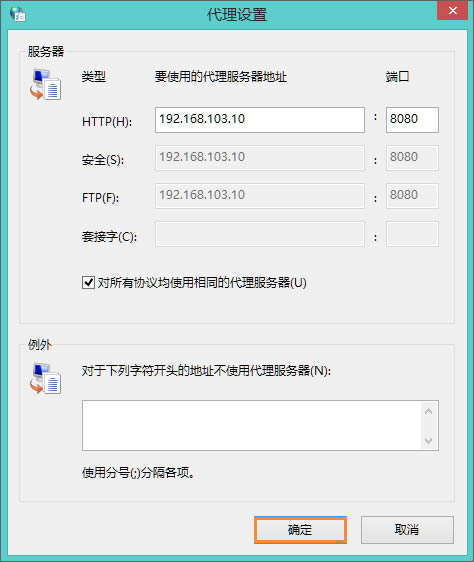
6、点【确定】按钮,设置生效,打开IE,就可以通过代理服务器上网了。
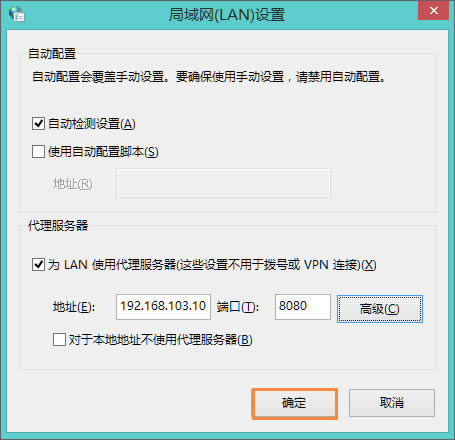
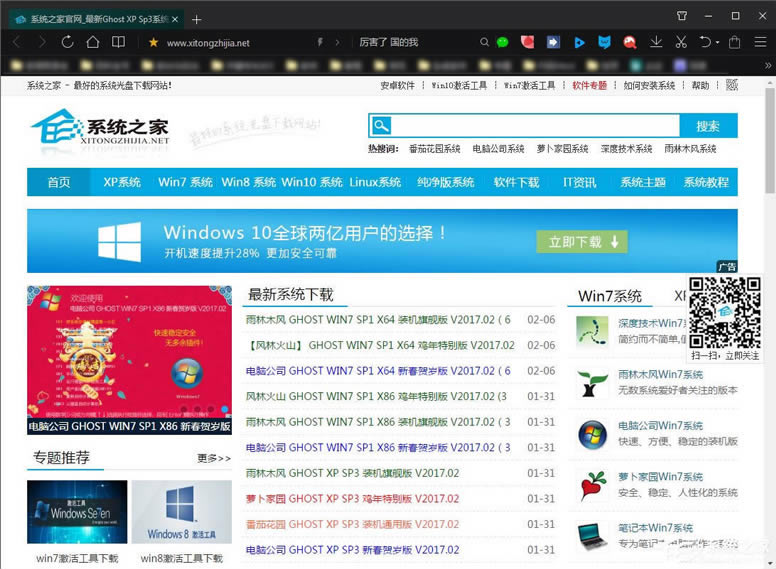
END
使用代理服务器上网虽然不容易被检测到,出于组织安全考虑,建议用户不要在重要的计算机上使用代理服务器。
windows8系统网络适配器未连接如何处理?如何修好网络适配器?
有Win8用户称,在计算机开机之后,网络选项里看不见WiFi,通过网络共享中心,可以看到无线网络适
windows8提示页面证书出错如何办?页面安全证书有问题如何处理?
当我们在Win8系统中第一次访问一些网站的时候,该网站会自动为用户安装此网站的安全证书,如果本地的
windows8系统任务栏假死如何处理?点击任务栏后假死如何处理?
一些Win8用户出于系统美化的需要,会将任务栏改成透明状,但事与愿违,导致任务栏经常出现假死状态,
如今应用市场的应用是越来越多,每款应用都有它的作用,不过随着电脑装的应用越来越多,我们的电脑内存则
本站发布的ghost系统仅为个人学习测试使用,请在下载后24小时内删除,不得用于任何商业用途,否则后果自负,请支持购买微软正版软件!
如侵犯到您的权益,请及时通知我们,我们会及时处理。Copyright @ 2018 斗俩下载站(http://www.doulia.cn) 版权所有 xml地图 邮箱: